상세 컨텐츠
본문
안녕하세요, 여러분의 IT 비타민, SK브로드밴드 Blog지기입니다:^D B tv smart와 스마트한 B tv 라이프 즐기고 계신가요? 오늘은 B tv smart를 이용하다가 쪼~끔은 아쉬웠던 부분을 채워줄 수 있는 블루투스 기기 페어링에 대해 알아보도록 하겠습니다. 블루투스 기기를 활용하기 위해 거쳐야만 하는 페어링! 함께 배워볼까요^_^
페어링이란 '두 기기를 한쌍으로 묶는다는 의미'로 블루투스 기기를 이용하기 위해서는 이 즉시 연결-'페어링'단계를 거쳐야만 합니다. 블루투스에 대해서는 SK브로드밴드 블로그를 꾸준히 방문해주시는 분이라면 잘 알고 계시겠죠? 혹시 기억이 나지 않는다면, 이전에 설명드린 포스팅을 보고서 블루투스에 대해 우선 워밍업을 하고 오길 추천드립니다.(포스팅 보러가기) 블루투스 기기를 서로 연결하는 방법은 복잡하지 않습니다. 한 두번만 연결해 보면 누구나 쉽게 블루투스 기기를 이용할 수 있는데요, B tv smart에서도 이 페어링 기능을 통해 블루투스기능이 있는 각종 IT기기를 이용할 수 있습니다. 최근 블루투스 기능을 제공하는 IT 제품은 특히 많으며, 그 중에서도 많이들 이용하고 계신 IT제품으로는 키보드,무선 헤드폰 제품이 있을텐데요. B tv smart에서는 어떻게 이 기능을 이용할 수 있을지 함께 알아보도록 합시다:D
블루투스 기기 제품을 B tv smart에서 페어링을 통해 이용하기 위해서는 우선 B tv 홈 메뉴의 설정 버튼을 눌러 봅시다. 그럼 바로 B tv 기기연결 메뉴를 확인할 수 있는데요, 우측에 보면 저희가 연결한 블루투스 기기연결 탭이 보이죠? 바로 아래 <블루투스 연결> 버튼을 리모콘을 이용하여 눌러봅시다.
오늘 페어링 시범을 보여 줄 블루투스 기기는 바로 '무선 키보드'입니다. 원래 이 제품은 아이패드/아이폰 전용의 무선 키보드이지만 블루투스 마크가 있는, 블루투스 기능을 지원하는 무선 키보드라면 B tv smart와 호환해서 이용할 수 있으니, 이미 소지하고 있는 블루투스 제품이 있다면 바로 연결 해보는 것이 좋겠죠?
설정메뉴에 들어가면 안드로이드 OS 스마트폰/태블릿을 이용하던 분들에게는 무척 익숙한 설정화면이 등장합니다. 페어링된 기기 목록에는 과거에 페어링하여 이용했던 기기목록이 뜨는데요, 오늘은 처음부터 새롭게 등록하여 이용하도록 하겠습니다. 스마트폰/태블릿 등은 별도의 블루투스 설정 기능을 이용하여 동기화를 거쳐 목록을 띄워야 하지만, 키보드와 같은 IT악세서리들은 단순히 블루투스 버튼을 ON에 두고 활성화 시킨 뒤 B tv smart 셋톱박스에 가까이 대기만 하면 자동으로 이 기기를 감지합니다. (블루투스 활성화 버튼은 제품마다 다르니, 갖고 있는 블루투스 기기의 사용설명서를 참고하세요.)
블루투스 기기 감지가 완료되면, 아래와 같이 <사용할 수 있는 기기> 라는 새로운 메뉴가 활성화됩니다. 이번에 Blog지기가 시범으로 사용한 키보드의 제품명이 있으니 주저말고 해당 키보드 모양의 버튼을 선택해주면, 페어링 단계는 이것으로 끝이랍니다. 참 쉽죠?^.^ 음성검색이 지원되지 않는 웹검색영역에서의 주소 입력이나 검색어 입력시에는 이렇게 페어링한 블루투스 키보드를 이용하면 보다 더 편리하게 B tv smart를 이용하실 수 있답니다.
무선키보드 이외에도 Blog지기가 페어링하길 추천드리는 제품은 바로 '헤드폰'입니다. 늦은 밤, 잠 못 이루는 새벽, 가족은 모두 잠들었고, 딱히 할 일은 없고, TV가 보고 싶어도 주위사람을 깨울까 걱정이 되신다면! 바로 이 블루투스 헤드폰을 이용하시면 자신만의 TV 라이프를 즐기실 수 있답니다. 페어링 방법은 앞서 설명드린 것과 큰 차이가 없으니, 한번 시도해보시는 것을 적극 추천드립니다.
아래는 헤드셋을 페어링한 상태인데요, 연결된 목록 좌측에 간단한 아이콘으로 어떤 기기인지 그 속성을 알려주기는 하지만, 기본적으로는 페어링한 제품의 제품명이 먼저 뜨기 때문에 인식하기 어려울 수 있습니다. 그러나 연결된 기기를 선택하여 이름을 변경할 수 있으니 자신이 구분하기 쉬운 이름으로 변경하여 사용하여도 좋겠죠.
앞서 설명드린 블루투스 기기이외에도 B tv smart에서 이용할 수 있는 IT 제품이 있습니다. 바로 USB 포트를 지원하는 IT제품인데요. 셋톱박스에 연결하기만 하면, 이동식 USB디스크와 마찬가지로 바로 이용할 수 있답니다. 그중에서도 좀더 스마트하고 재미있는 B tv 라이프를 위해 추천드리는 제품, 바로 '조이패드'입니다.
스마트폰 앱게임 컨텐츠시장이 크게 성장하면서 게임을 좀더 편하고 다이나믹하게 즐길 수 있는 조이패드 악세서리들도 많이 출시되고 있습니다. 그러나 일반적인 스마트폰 패드 액세서리는 스마트폰에 직접적으로 장착,부착하는 번들 타입이 많은데요, 그와 달리, B tv smart에서는 콘솔 게임기에 이용되던 좀더 클래식한 타입의 USB 조이패드를 연결하여 이용할 수 있답니다. PS시리즈나 X-BOX 시리즈에서 이용되던 USB타입 조이패드를 셋톱박스에 연결하기만 하면 바로 이용하실 수 있으나 조이패드의 스틱이나 버튼이 대응하는 기능은 앱별로 약간씩 차이가 날 수 있으니 확인 및 조정하여 이용할 것을 추천드립니다.
설명드린 방법을 이용하면 훨씬 더 넓은 화면으로 게임을 즐길 수도 있으니 자녀와 함께 B tv를 이용하시는 분들이라면, 게임기 대신 저렴한 가격의 스마트 IPTV로 방대한 채널의 TV와 게임 라이프를 함께 즐기는 것도 특별한 즐거움이 되겠죠?^^
오늘은 각종 IT 제품을 활용하여 좀더 편안한 B tv smart 라이프에 대해 알아보았습니다. 착한 가격은 물론, 방대한 채널과 다양한 VOD뿐만 아니라, 이제는 스마트 IPTV로서 다양한 기능을 제공하는 똑똑한 B tv smart! 지금 B tv를 이용중이신 고객이라면, 셋톱박스 교체를 통해 한층 더 스마트한 라이프를 즐겨보시는 것은 어떠실까요? Blog지기가 적극 추천드립니다. 이상 SK브로드밴드 Blog지기였습니다 :^D
'Contents > 콘텐츠 추천' 카테고리의 다른 글
| B tv가 전해드리는, 2014년 1월 월페이퍼 (0) | 2014.01.01 |
|---|---|
| B tv smart를 스마~~트 하게 쓰는 방법(4) "앱 확장" 편 (6) | 2013.12.24 |
| B tv smart를 스마~~트 하게 쓰는 방법(2) "B tv 내부 앱" 편 (0) | 2013.12.12 |
| B tv와 함께하는 12월 추천 신작 영화 (0) | 2013.12.06 |
| B tv smart를 스마~~트 하게 쓰는 방법(1) "음성검색" 편 (0) | 2013.12.05 |





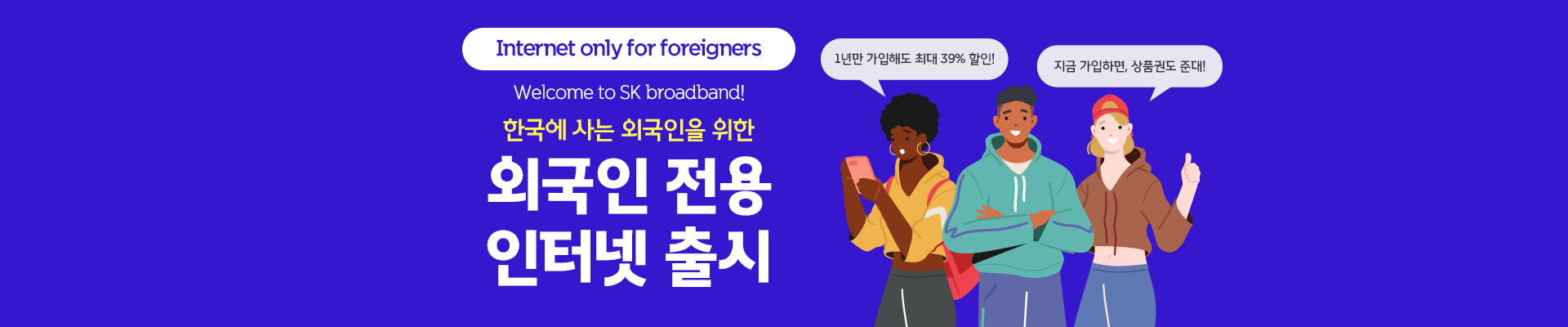






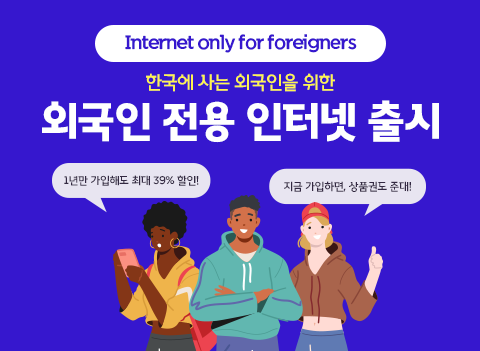
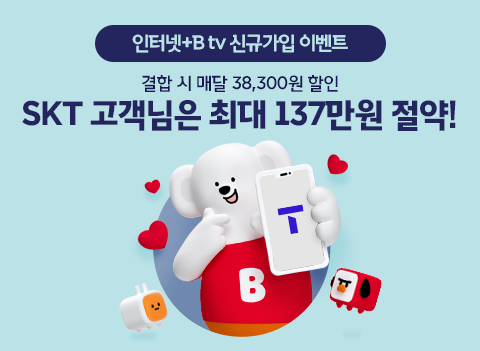




















댓글 영역